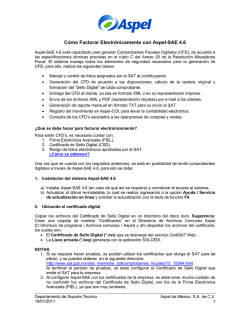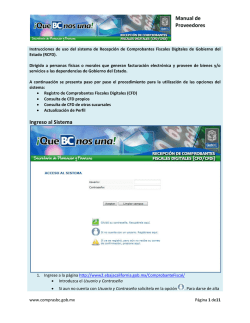¿CÓMO FACTURAR ELECTRÓNICAMENTE CON ASPEL-SAE 4.0?
¿CÓMO FACTURAR ELECTRÓNICAMENTE CON ASPEL-SAE 4.0? El sistema Aspel SAE 4.0 está capacitado para generar Comprobantes Fiscales Digitales, de acuerdo a las especificaciones técnicas previstas en el rubro C del Anexo 20 de la Resolución Miscelánea. El sistema maneja todos los elementos de seguridad necesarios para la generación de CFD, para ello el realiza las siguientes tareas: • • • • • • Manejo y control de folios asignados por el SAT Generación del CFD (Comprobante Fiscal Digital) de acuerdo a las disposiciones, cálculo de la cadena original y formación del “Certificado de Sello Digital” de cada comprobante. Entrega del CFD al cliente, ya sea en formato xml o impresión. Generación de reporte mensual para el SAT Registro del movimiento en Aspel-COI Consulta de los CFD’s asociados a las operaciones de compras y ventas ¿Qué se debe hacer para facturar electrónicamente? Una vez que se tienen los folios digitales se está en posibilidad de emitir comprobantes, a través de Aspel-SAE, para ello se debe: 1. Configurar el sistema-Definición del certificado de sello digital Ruta de Acceso: Utilerías/Configuración/Facturas/Sellos digitales En esta ventana (Figura 1) se deberá indicar la ruta donde se localiza el “Certificado de Sellos Digitales” (*.cer), y el de la llave privada, archivo con extensión *.key, así como la contraseña correspondiente, si todos los datos están correctos, el sistema leerá y mostrará la vigencia del certificado indicando la fecha inicial y final. Figura 1. Configuración de Sellos Digitales. Departamento de Soporte Técnico Noviembre 2005 Aspel de México, S.A. de C.V. 1 2. Configurar el sistema-Definición de folios fiscales Ruta de Acceso: Utilerías/Configuración/Facturas/Por documento Una vez que se ha configurado el certificado de sello digital, se debe indicar al sistema con qué folio se van a generar Comprobantes Fiscales Digitales, -dado que con Aspel-SAE se pueden emitir simultáneamente comprobantes digitales y los tradicionales-, para ello en la pestaña “Por documento”: Alta y Configuración de Folios. Figura 2. Alta de Folios. Al hacer clic sobre el icono: del campo Folios, se presenta el diálogo donde se indican las características del Folio (Figura 3). Figura 3. Definición de las características del Folio. Departamento de Soporte Técnico Noviembre 2005 Aspel de México, S.A. de C.V. 2 Para los Comprobantes Fiscales Digitales se debe activar el check box Digitales y en la ventana de la Figura 4, se deben indicar los folios que fueron proporcionados por el SAT y sus características: • • • Número de autorización. Año. Fin del rango de folios asignados por el SAT. Figura 4. Configuración de Folios. Como puede darse el caso de que el cliente al que se le esté facturando solicite le sea entregado impreso el comprobante fiscal digital, y dado que en la resolución miscelánea 2.22.8 se establecen los requisitos que debe cumplir la impresión de un CFD, se debe indicar en el campo Formato de emisión el nombre del formato que se utilizará, Aspel-SAE proporciona un formato llamado Emisión de Facturas Digitales.qr2, el cual cumple con TODAS las disposiciones. A partir de este punto Aspel-SAE tiene la información suficiente para generar comprobantes fiscales digitales –sección número cuatro-, sin embargo, antes de hacerlo podemos especificar las características de cada cliente, cómo la dirección electrónica a la que se debe enviar el comprobante. 3. Definición de requerimientos del cliente Ruta de Acceso: Módulos/Clientes y CxC y/o con el icono En el detalle de cada cliente, en la pestaña “Comprobantes Fiscales Digitales”, se debe indicar el mecanismo de emisión de estos documentos (Figura 5). Departamento de Soporte Técnico Noviembre 2005 Aspel de México, S.A. de C.V. 3 Figura 5. Configuración de la emisión. Lo que se defina en esta ventana tiene como finalidad acelerar la captura de facturas, pues en base a esa información se comportará Aspel-SAE en la captura de facturas. Si se activa el check box: • Impresión, cuando se termina la captura de la factura el sistema envía un diálogo donde se confirma el nombre del formato de impresión y el número de copias. • Por mail, cuando se termina la captura el sistema envía un diálogo donde se puede cambiar la dirección electrónica donde se enviará el e-mail, así como definir si se requiere o no encriptar el comprobante. • Si se marcan ambos campos, en el diálogo que Aspel-SAE presente, se podrán definir tantos las especificaciones de impresión como las del envío. Cuando se envía por e-mail, el comprobante se puede definir además: . Permite el envío del archivo .xml con los datos de la factura sin encriptarla, es decir, cualquier persona podrá ver el contenido. . Con esta opción se podrá encriptar la información con la seguridad que ofrece la Firm@, para ello se debe contar con el Certificado Digital del Cliente (*.cer), de modo que únicamente el poseedor de la llave privada, en este caso el cliente, podrá desencriptar y ver la información del documento. . Esta opción permite que el archivo se envié vía e-mail sin que visualice el programa de correo electrónico, es decir, cada vez que se facture a un cliente mandará el correo con el archivo de factura adjunto. Si no se activa esta opción cada vez que emita una factura se abrirá el programa de correo electrónico y el usuario tendrá que enviarlo forma manual. Departamento de Soporte Técnico Noviembre 2005 se se se de Aspel de México, S.A. de C.V. 4 4. Generación de Comprobantes Fiscales Digitales (Factura electrónica) Ruta de Acceso: Módulos/Facturas y Vendedores/Edición/Agregar o con el icono En Aspel-SAE se pueden emitir Facturas y Notas de crédito con el formato de Comprobante Fiscal Digital, a continuación se indican las instrucciones para generar una Factura: a) Acceder al Alta de Facturas. b) Elegir un folio que se haya definido como Digital, esto es con F9 elegir el folio B, siguiendo con el ejemplo. c) Capturar la factura de forma tradicional y al momento de grabar, se observará una ventana de Totales diferente a la ventana tradicional, ya que incluirá los datos del cliente de forma más detallada dado que es uno de los requerimientos del SAT, estos datos se pueden modificar en caso de ser necesario, desde el botón , Figura 6. Cabe mencionar que la modificación de datos sólo se realizará una vez, pues al momento de indicarlos se almacenan y sólo cuando sea necesario se tendrán que modificar. d) Después de aceptar la ventana de Totales se mostrará la ventana de emisión de documentos la cual también será diferente de la tradicional, pues dependiendo de las especificaciones del cliente, permitirá, por un lado, modificar las características del envío o de la impresión tomando como base el que se configuró en el detalle del cliente (Ver figura 7). Figura 6. Ventana de Totales para emitir un CFD. Departamento de Soporte Técnico Noviembre 2005 Aspel de México, S.A. de C.V. 5 Figura 7. Emisión de documentos. Al momento de emitir una factura electrónica o Comprobantes Fiscal Digital, Aspel-SAE crea el archivos *.xml con la estructura correspondiente, el cual se almacena en el directorio de archivos compartidos Aspel (C:\Archivos de programa\Archivos comunes\Aspel\Comprobantes\SAE\Empresa\ Año\Mes\Día), para su posterior consulta desde el visor de Certificados Fiscales Digitales, ya que los CFD’s, así como los archivos y registros electrónicos de los mismos se consideran parte de la contabilidad del contribuyente, quedando sujetos a lo dispuesto por el artículo 28 del Código Fiscal de la Federación. Si le eligió impresión, el sistema generará el formato impreso el cual cumple con las disposiciones, la impresión de CFD’s es una opción que se tiene dentro de lo indicado en el artículo 39-A del Código, dichas impresiones deberán cumplir con los siguientes requisitos: • • • • • Folios. Numero de Serie del Certificado Digital. Cadena Original (Contiene un resumen de todos los datos del CFD y se sella al final de cada factura con la llave privada y el certificado del emisor). Sello Digital Autorizado (Este Sello garantiza la integridad de la información y que el emisor es quien dice ser, no pudiendo negar su autoría). Leyenda “Este documento es una impresión de un Certificado Fiscal Digital”. Además de los señalados en la fracciones I, II, III, IV, VI y VII del artículo 29-A del Código. Departamento de Soporte Técnico Noviembre 2005 Aspel de México, S.A. de C.V. 6 Sello Digital Art. 29 Leyenda Cadena Original Regla 2.22.8 Los comprobantes podrán ser reimpresos las veces que sea necesario. 5. Consulta de Comprobantes Fiscales Digitales (Factura electrónica) Visor Aspel De Documentos Digitales. Ruta de Acceso: Módulos/Facturas y Vendedores/con el ícono . Los Comprobantes Fiscales Digitales se podrán consultar en cualquier momento, para ello AspelSAE ofrece un Visor, el cual permitirá consultar los comprobantes o archivos *.xml de facturas y de compras en cualquier momento. En la consulta de facturas (Figura 8), al hacer clic sobre el ícono correspondiente, se presenta el detalle de la factura (Figura 9). Figura 8. Acceso al visor de Documentos Digitales. Departamento de Soporte Técnico Noviembre 2005 Aspel de México, S.A. de C.V. 7 Figura 9. Visor de Documentos Digitales. 6. Reporte mensual de Folios utilizados al SAT Ruta de Acceso: Módulos/Facturas y Vendedores/Reportes/Reporte Mensual al SAT. Para cumplir con el obligación del contribuyente que indica que se debe generar un reporte mensual de los CFD’s expedidos en el periodo, el sistema genera un archivo que atendiendo a las características técnicas previstas en el rubro A del Anexo 20 de la Resolución, cuenta con la información y estructura necesaria, para ser leído por el SICOFI. Figura 10. Reporte mensual de facturas al SAT. En este dialogo se podrá indicar el mes y año de emisión, así como la ruta donde se generará el archivo con los datos de los CFD’s generados en el periodo señalado. Habilitando la casilla consultar la información. Departamento de Soporte Técnico Noviembre 2005 , el usuario tendrá una vista previa del reporte para poder Aspel de México, S.A. de C.V. 8 7. Contabilización de los movimientos que generan los Comprobantes Fiscales Digitales Ruta de Acceso: Utilerías/Interfase COI. Para cumplir con las disposiciones fiscales referentes al tema de la facturación electrónica, al momento de grabar una factura o devolución queda marcado el registro internamente, para su contabilización, con la versión 5.0 de Aspel-COI la contabilización de los movimientos generados en Aspel-SAE se realiza en línea. Desde la ventana de Interfase COI, con la opción Agregar se podrán generar las pólizas, Figura 11. Alta de pólizas. Mismas que al contabilizarse afectarás las cuentas contables de Aspel-COI. Figura 12. Póliza de ventas. Departamento de Soporte Técnico Noviembre 2005 Aspel de México, S.A. de C.V. 9
© Copyright 2024